Kennt Ihr die Situation? Ihr habt ein bestehendes Projekt und müsst euch innerhalb kürzester Zeit einarbeiten, aber der Kollege, der ursprünglich dafür verantwortlich war, kann euch nicht unterstützen? Wie könnt Ihr euch nun schnellstens im Projekt zurechtfinden und die Orientierung im CODESYS Projekt meistern?
Im Grunde genommen ganz einfach! Die CODESYS Entwicklungsumgebung stellt euch in der Standartinstallation bereits einige nützliche Tools und Funktionen bereit. Die schnellste und simpelste Möglichkeit ist, der Tooltip einer Variable. Hier erhaltet Ihr schnell die ersten Informationen. Einfach mit dem Mauszeiger längere Zeit auf einer Variablen verweilen.
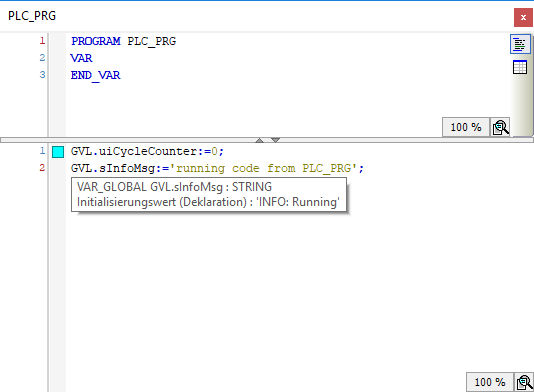
Lesezeichen
Bei den Lesezeichen handelt es sich um die einfachste Form, um innerhalb eines langen Programms, zwischen verschiedenen Bereichen zu navigieren. Wenn möglich solltet Ihr aber versuchen, lange Programme, zu vermeiden. Hierzu empfehle ich euch die einzelnen Bereiche lieber Funktionsorientiert zusammenzufassen und in Untermodule auszulagern. Mithilfe von Tastaturkürzeln könnt Ihr bequem zwischen den einzelnen Lesezeichen springen und euch so schnell den Zusammenhang mehrerer Bereiche leichter erarbeiten.
Lesezeichen ein/-ausschalten.
Um ein Lesezeichen ein/-auszuschalten, müsst ihr zuerst einmal den Programmeditor öffnen (Anmerkung: Lesezeichen sind in der Ablaufsprache nicht möglich). Über die Befehlspalette ⇒ Bearbeiten ⇒ Lesezeichen ⇒ Lesezeichen ein/-ausschalten wird an der Stelle des Cursors ein Lesezeichen gesetzt. Die Stelle wird durch ein hellblaues Quadrat angezeigt.

Natürlich könnt Ihr mehrere Lesezeichen innerhalb eures POU setzten. Hierzu müsst Ihr einfach den Cursor auf eine weitere Zeile setzten und die Schritte von oben erneut durchführen.
Ihr könnt auch für den schnelleren Zugriff die Tastaturkürzel STRG+F12 verwenden, um das Lesezeichen für die Zeile zu aktivieren bzw. auch wieder deaktivieren.
Zwischen den Lesezeichen navigieren
Wie Ihr ein Lesezeichen setzt habt Ihr nun gesehen. Genauso einfach erfolgt die Navigation. Denn über die Befehlsleiste ⇒ Bearbeiten ⇒ Lesezeichen ⇒ Nächstes Lesezeichen (F12)/ vorheriges Lesezeichen (Shift+F12) könnt Ihr nun, direkt im Code, zwischen den einzelnen Programmabschnitten navigieren.
ACHTUNG
Der Befehl ⇒ Bearbeiten ⇒ Lesezeichen ⇒ Lesezeichen löschen, entfernt alle Lesezeichen innerhalb des Programms. Wollt Ihr nur ein einzelnes Lesezeichen entfernen müsst Ihr dies ein/-ausschalten.
Querverweisliste zur Orientierung im CODESYS Projekt
Die Querverweisliste ist eine super Möglichkeit um eine Variable oder ein POU innerhalb eures Projekts zu finden. Die Liste zeigt euch dann alle Verwendungsstellen. Außerdem habt Ihr die Möglichkeit direkt, von der Querverweisliste, zu der Verwendungsstelle der Variable zu springen.
Rechtsklick auf eine Variable oder ein POU im Code-Editor ⇒ Kontextmenü öffnen ⇒ Symbol suchen ⇒ Querverweise ausgeben.
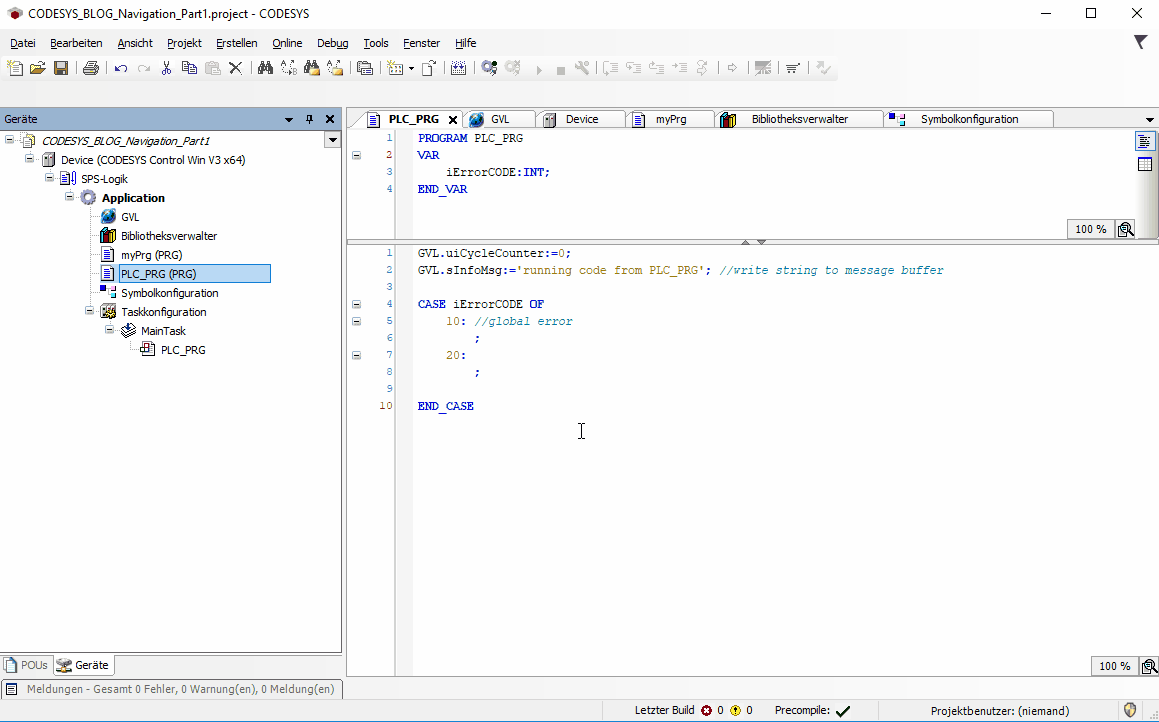
Während ihr über das Kontextmenü im Code-Editor genau die Verweise der selektierten Variable findet, habt Ihr alternativ dazu auch die Möglichkeit über den Symbolnamen der Variable oder des POUs zu suchen. Hierzu müsst Ihr nur im Dialogfenster „Querverweisliste“ im Suchfeld den Namen eintragen.
Zudem habt Ihr über die Textsuche die Möglichkeit mit Platzhaltern zu arbeiten. Ihr könnt zum Beispiel einfach * für beliebige Zeichen innerhalb des Suchstrings angeben. z.B. *Msg
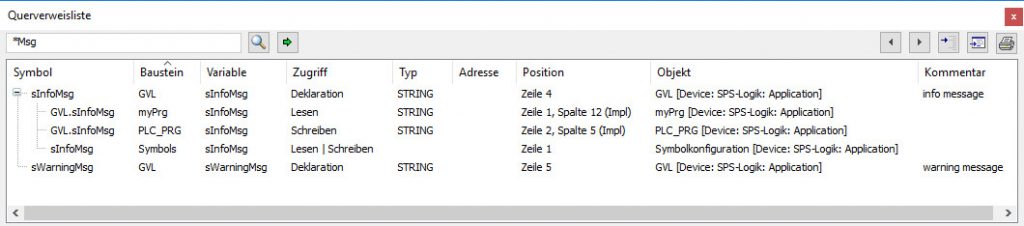
Hier seht Ihr, dass in meinem Projekt, sowohl eine sInfoMsg, als auch eine sWarningMsg Variable gefunden wurde. Die Querverweisliste ist, in meinen Augen, das beste Werkzeug für eine schnelle Orientierung im CODESYS Projekt.
Um eine Adresse zu finden, könnt Ihr das „%“ Zeichen im Suchfeld eingeben. z.B. %IW8.*
Wo ist diese Variable deklariert?
Die Deklaration einer Variable zu finden, kann ebenfalls sehr nützlich sein. Denn teilweise stehen bei der Definitionsstelle noch nützliche Kommentare, oder Ihr benötigt nur den genauen Daten typ und den Ort der Variable.
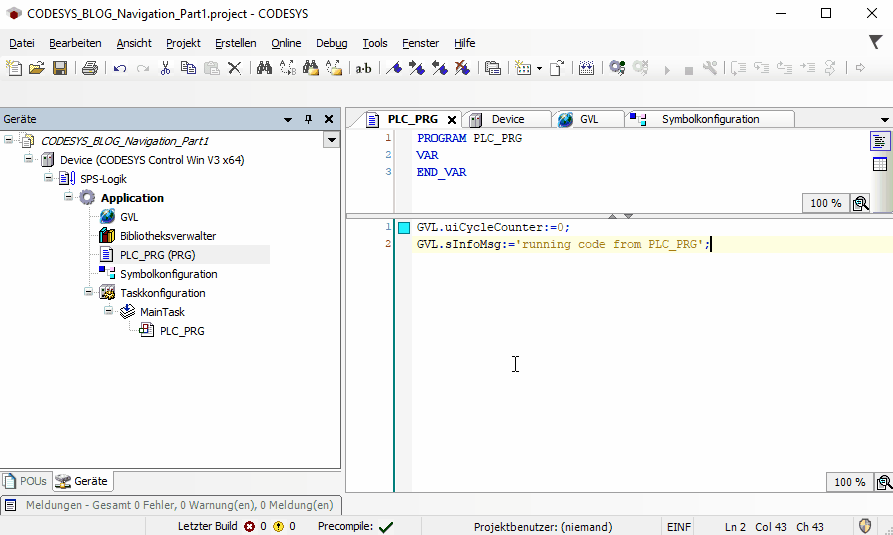
Ihr könnt mit diesem Befehl aber nicht nur an die Definitionsstelle einer Variablen springen, sondern ebenfalls an die Definition einer Funktion. Solltet Ihr das modulare Konzept Anwenden, wird euch das sicher noch sehr Hilfreich sein. Mir ist diese Funktion schon so geläufig, dass ich über die Verwendung gar nicht mehr nachdenke. Gerade deswegen finde ich es Sinnvoll, darüber in meinem Blog, zu schreiben. Denn vor allem die Anfänger unter euch tun sich am Anfang sehr schwer, den Überblick in größeren Programmen zu finden.
Hinweiß: Der Befehl „Deklaration finden“ funktioniert im Online- und im Offline-Modus.

Schreibe einen Kommentar